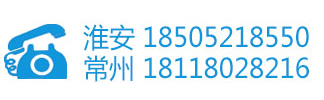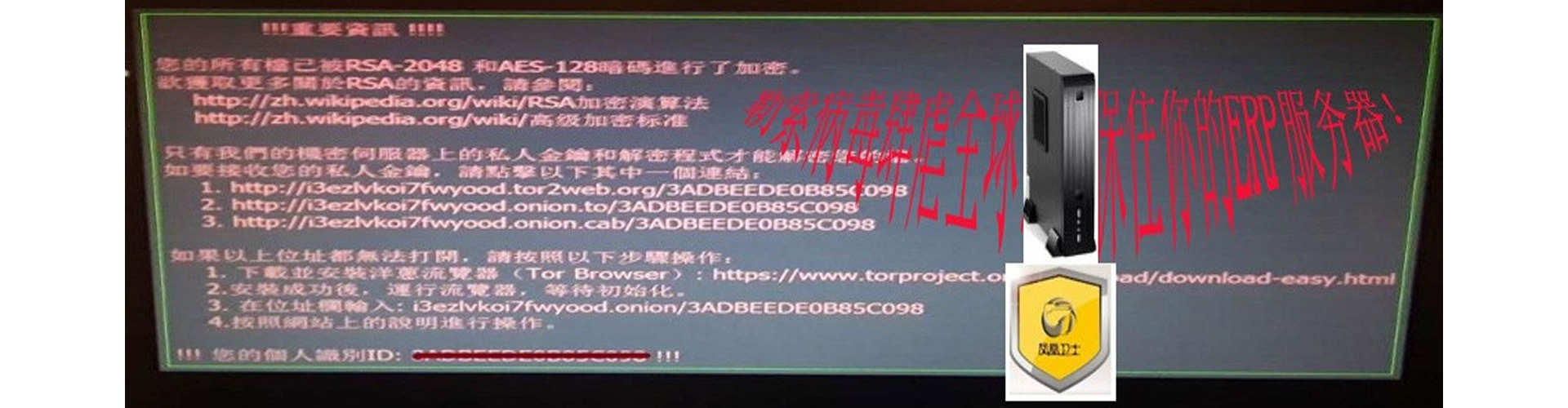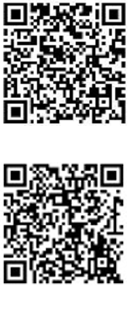淮安:18505218550
常州:18118028216
淮安地址:淮安市清江浦区颐高广场3号楼工程917室
常州地址:常州市钟楼区怀德南路55号泰盈八千里5-8创新工场二楼
📔 2022年04月12日
#📝 发票管理
#1.【一键取票】稳定性及友好性提升
应用场景
【一键取票】需要使用税盘从税局快速获取发票,以便于快速做账。
受税局系统稳定性影响,一键取票有一定的限制性。为更好的满足用户的使用需要,本版做了稳定性及友好性的提升。
产品实现
按用户使用场景调整功能菜单入口。
【一键取票】稳定性方案
(1)增加取票环境检测,用户根据检测结果可以快速定位取票环境问题,快速完成配置。
(2)【一键取票】界面易用性改进,增加提示引导语等,帮助用户直观了解本功能的使用方法。
(3)异常发票反馈与处理方案优化。当通过【一键取票】获取到的发票不符合您的预期,可将未取到的发票提交到系统中,系统会自动进行发票的初步检测,将问题原因反馈到产品中,帮助用户快速定位问题。
(4)消息通知直达使用者使用端。当税局端系统变动时,用户会收到系统推送的动态消息,可快速了解目税局端的问题,待环境稳定后再使用一键取票。
【发票查验】功能完善。
(1)支持“农产品收购发票”
(2)【手工查验】功能优化
【发票管理】功能完善
(1)进项发票导入
电子税局excel发票文件格式变更,提供发票头+发票体多sheet页。
本版支持“进项发票模板(多sheet)”导入。用户可根据本地区税局提供的发票文件来选择使用单sheet或多sheet发票文件导入。
#📝 智慧车间
#工序转移业务流程优化,支持工序汇报完成后自动/手动进行工序转移
应用场景:
在车间生产过程中,对于在制品的完工汇报和转移交接存在以下多种场景:
完工汇报后直接进行工序转移交接;
进行多次工序汇报后,汇总完工的在制品,一次性进行转移交接;
在完工汇报后,分多次把自制品转移交接至一个或多个工人。
解决方案:
业务流程调整:
将原业务逻辑:先进行工序转移,由工序转移单自动生成工序汇报单;
调整为:先进行工序汇报,再根据在制品转移情况进行工序转移交接。
对于需要进行转移的工序进行业务逻辑调整:
通过对该业务环节进行流程细化后,便于车间根据实际业务灵活地进行工序汇报和工序转移。同时,系统支持在工序汇报单审核后自动生成工序转移单,提高用户操作效率。
【注意事项】原启用工序转移的用户请注意:
将升级前未审核的工序转移单删除后,重新进行工序汇报;
若工序汇报单有审,则将升级前未审核的工序汇报单审核完成即可。
若历史单据需要修改,参见“操作步骤 - 生产汇报或转移数量异常处理方案”
若工序汇报单有审,则将升级前未审核的工序汇报单审核完成即可。
版本升级后,在途生产加工单和新建生产加工单按照新的业务流程进行操作,即设置为需要转移的工序,先进行工序汇报,系统会自动生成工序转移单。
对于工序转移单使用无审流程的用户:
对于工序转移单使用有审流程的用户:
操作步骤:
根据实际业务需求,在对应的生产加工单进行相应的工序转移设置:
对于完工汇报后直接进行工序转移交接的场景,可以直接设置自动转移,如需进行交接确认,可以对该工序不勾选自动转移,由接收人手动创建工序转移单;
对于其余的工序汇报和工序转移场景,均支持设置手动转移,由工序转入接收人手动创建工序转移单。
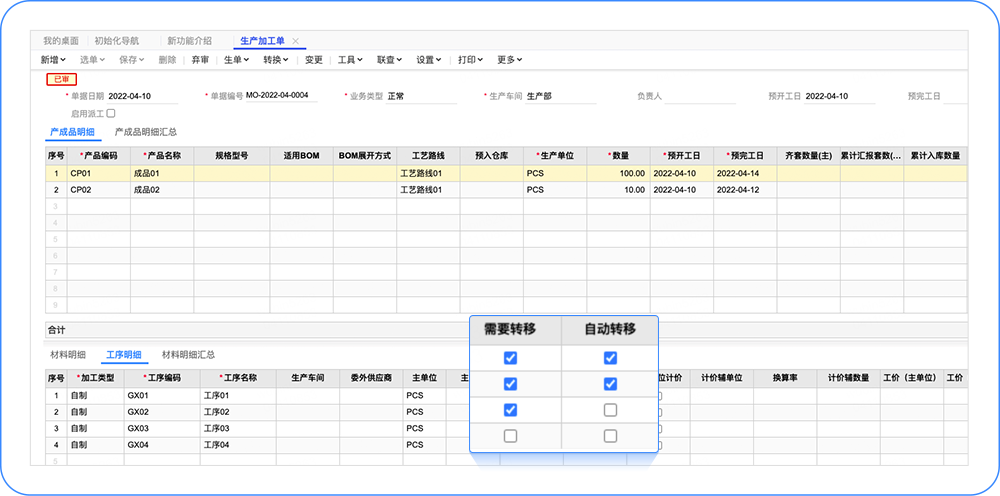
对生产加工单进行工序汇报
在工序汇报单无审流程下,当工序汇报单保存后,系统直接根据生产加工单预设的工序流转顺序,自动生成工序转移单,记录相关转入转出信息。
注:对于需要前后道工序进行严格流转控制,或统计在制品结存量的用户,可以启用自动转移+汇报单无审流程进行工序汇报,这样工人操作成本较低,便于提高汇报效率。
在工序汇报单有审流程下,工序汇报单审核完成,系统根据生产加工单预设的工序流转顺序,自动生成工序转移单,记录相关转入转出信息。
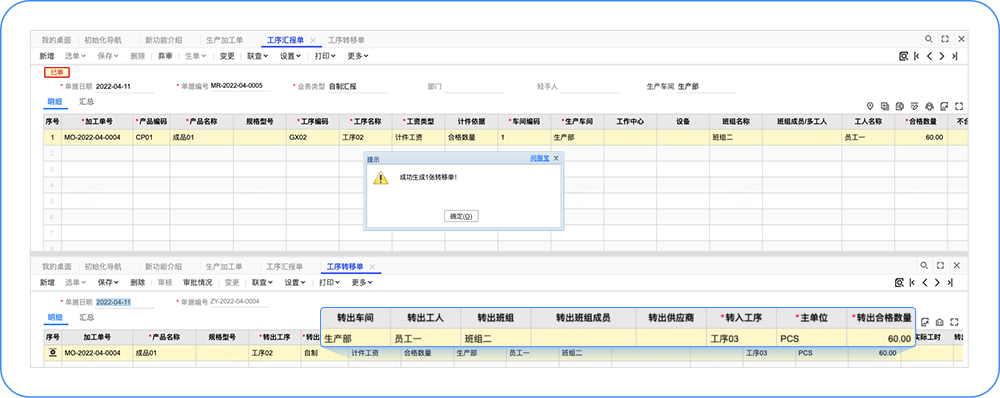
通过选单或下推生单填制工序汇报单;
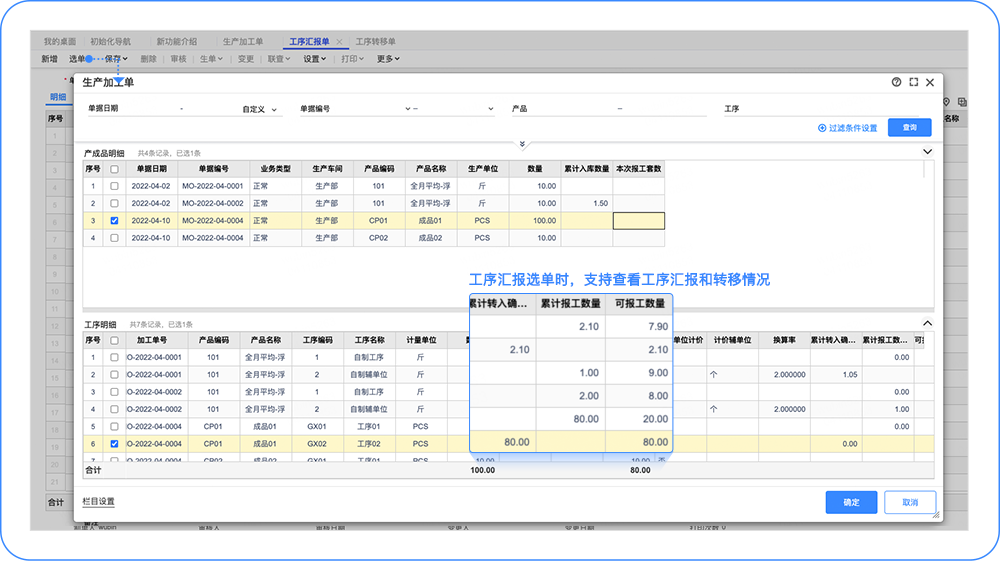
对于设置自动转移的工序,在工序汇报单审核后,系统自动生成工序转移单,具体分为无审流程和有审流程:
对于需要进行交接确认的业务场景,在工序汇报完成后,进行手动工序转移:
(1)选择生产加工单已完成工序汇报的工序,新建工序转移单:
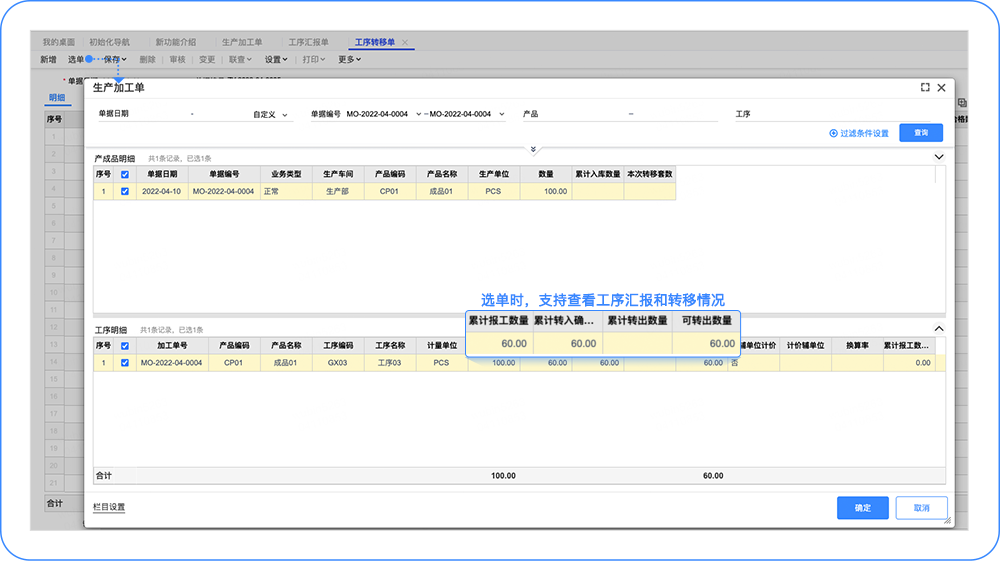
(2)完成工序转移单明细填写。

待上道工序完成工序汇报后,转交至下道工序时,由转移接收人根据实际接收情况,手动维护工序转移单。
在生产加工单工序明细中支持查看工序汇报和转移情况。
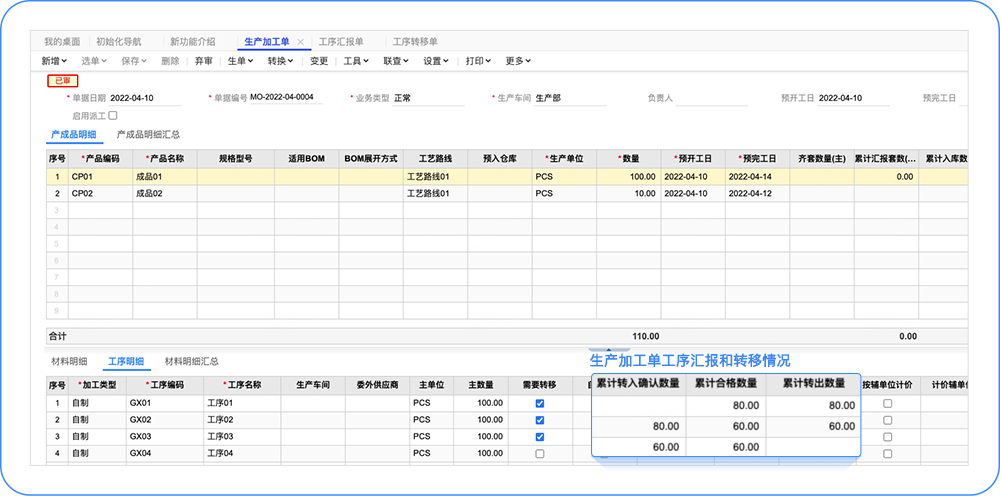
生产汇报或转移数量异常时,处理错误数据的方案如下:
方案1(推荐)工序转移单弃审并重新修改;
方案2:工序转移单(红字)退回,操作步骤如下:
(1)选择生产加工单需要退回的工序,选单时注意下图的过滤项
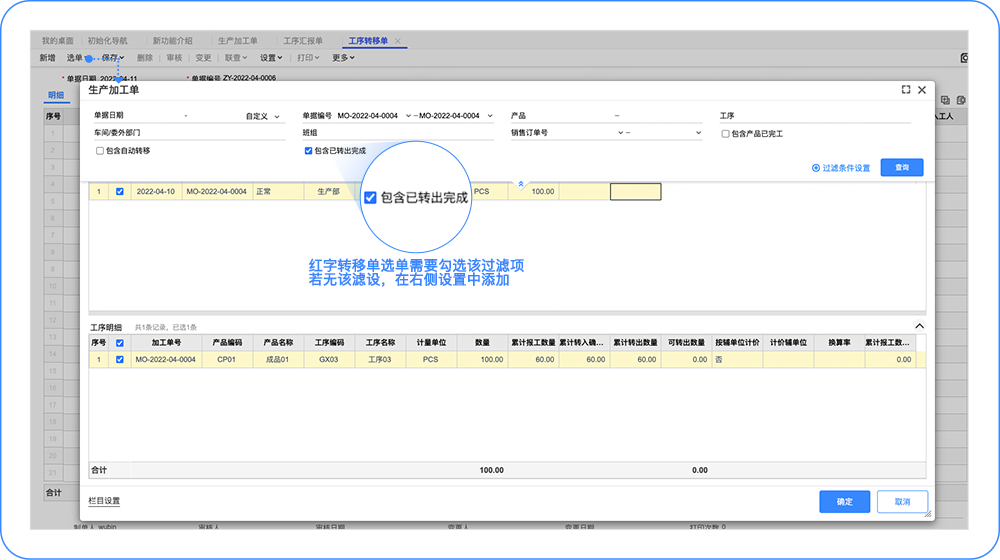
(2)填写红字工序转移单,完成转移红冲。

下道工序汇报退回后,方可进行本道工序的转移退回;
本道工序的转移退回后,方可进行本道工序的汇报退回。
方案1(推荐):对工序汇报单弃审并重新修改;
方案2:新建汇报退回类型的工序汇报单,对汇报数量进行红冲。
自动转移场景,直接操作工序汇报单,按照工序倒序逐道退回,禁止操作工序转移单进行退回:
手动转移场景,需要按照工序倒序逐道进行汇报和转移退回操作:
工序转移单退回方案:
#支持对不同的生产加工单单独启用派工
应用场景:
在制造企业中,不可避免地会出现不同产品或生产业务使用不同的生产模式,为了便于用户更灵活地切换派工模式,在生产加工单中增加独立的控制选项。
产品方案:
控制选项调整
生产加工单新建时,根据系统选项加载启用派工默认值,用户可以根据实际情况来最终设置该生产加工单是否启用派工
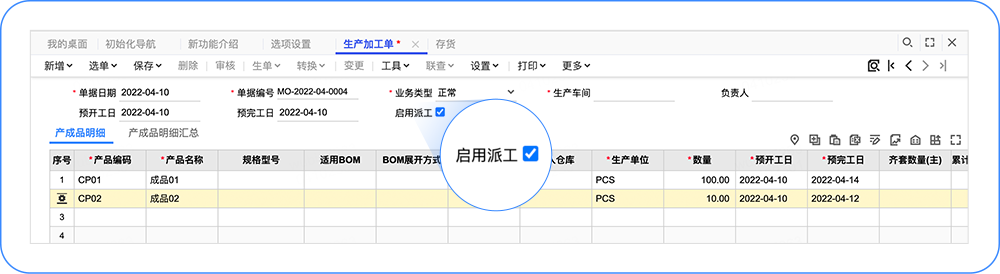
系统支持用户根据不同的业务类型,单独设置生产加工单是否启用派工
启用派工不再和启用工序转移存在互斥
在【系统管理】-【功能启用】中启用“派工管理”后:
在【系统管理】-【选项设置】中设置生产加工单是否默认启用派工,勾选后,新建生产加工单默认加载启用派工。
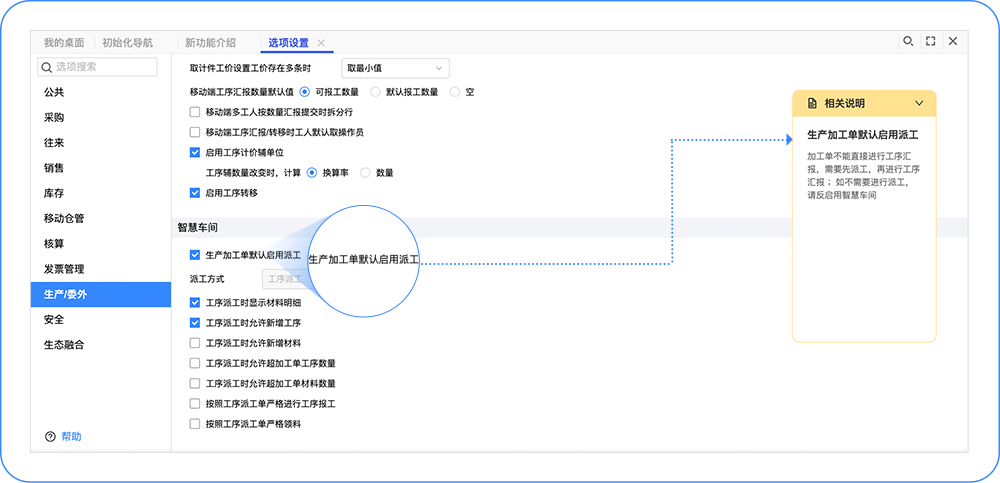
在生产加工单支持设置是否启用派工:
根据生产加工单的派工启用状态进行不同类型的业务流转:
启用派工的生产加工单需要使用工序派工单进行派工,待完工后,选择对应的工序派工单进行工序汇报。
未启用派工的生产加工单,无需进行派工,直接使用工序汇报单进行完工汇报。
同一账套针对不同的生产加工单,分别支持简单生产模式和派工模式,方便企业根据自身业务类型灵活调整生产模式,无需切换系统选项。
#支持对生产加工单同时启用派工和工序转移
应用场景:
在实际的生产过程中,需要更加灵活地对派工模式和工序转移模式组合使用,尤其是遇到以下业务场景:
在离散生产过程中,仍然存在大量工序是进行顺序流转的,尤其是需要部分工序进行顺序和数量严控的场景;
对首道工序进行严格的数量派工,避免了超量投产,后道工序按照流转顺序由工人自主领取任务的场景;
在派工模式下,需要统计在制品转移的场景。 以上业务场景下,均可以根据实际业务需求设置对应的派工模式和工序转移控制,达成用户诉求。
产品方案:
选项调整:
扩展原功能,在启用派工后,增加支持启用工序转移,在【系统管理】-【选项设置】中设置启用工序转移即可。
在生产加工单中,根据实际业务情况,设置生产加工单的派工启用状态和工序转移控制。
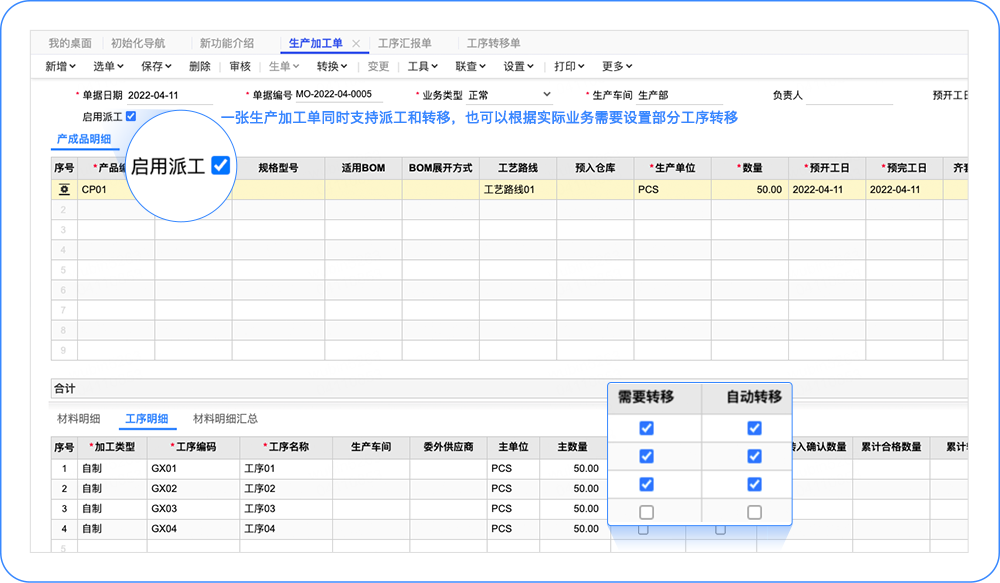
根据生产加工单的派工启用状态进行不同类型的业务流转:
可以对生产加工单启用派工,对全部工序设置需要转移且自动转移;
对首序进行精准派工,严格控制班组或工人的派工数量;
对后道工序进行车间或班组派工,由工人按照工序顺序,基于工序派工单进行工序汇报。
简单生产模式下,支持设置全部工序或部分工序需要转移,对于需要转移的工序支持设置是否进行自动转移。
派工生产模式下,支持设置全部工序或部分工序需要转移,转移业务操作流程同简单生产模式。
对于首序派工+工序顺序流转的业务场景:
#📝 薪资管理
#婴幼儿照护个税专项附加扣除
应用场景:
根据《国务院关于设立3岁以下婴幼儿照护个人所得税专项附加扣除的通知》,自2022年1月1日起,纳税人照顾3岁以下的婴幼儿支出,可以按照每个孩子每个月1000元的标准进行扣除。
产品方案:
在薪资管理中预置“婴幼儿照护费用”专项附加扣除薪资类别。
支持录入婴幼儿照护费用的累计专项附加扣除。
支持在薪资核算单中核算婴幼儿照护费用。
支持在薪资报表中查询、打印婴幼儿照护费用。
#📔 2022年04月21日
#📝 自配送
#应用场景
商贸或工贸企业,本地或异地销售,企业自有配送司机送到终端客户或送到货运站,企业想解决“按线路进行调度派车、司机与仓库交接管理、司机送货签收/收款/退货、客户要跟踪订单物流状态、财务核算司机提成”等问题。子场景:
场景1司机配送线路不固定,配送主管按线路分配单据给司机,司机按分配的任务装车,根据客户位置地图导航配送,到客户处卸货拍照、签收收款、办理退货,送完回公司后向仓库交接退货,到财务对账交款,财务根据配送数据计算司机提成;客户要知道单据的最新物流状态。
场景2司机配送线路固定,客户下单时根据客户所属的线路自动分配司机,配送主管只对装不下的单据进行微调司机,司机按线路任务装车后配送,后续业务同场景1。
场景3无配送主管分配任务,由司机根据经验扫码装车配送,后续业务同场景1。
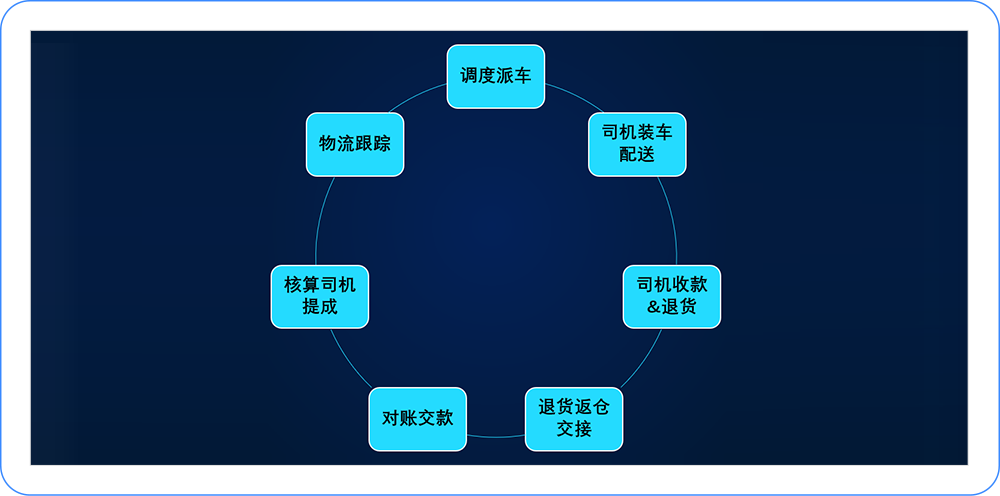
#使用流程
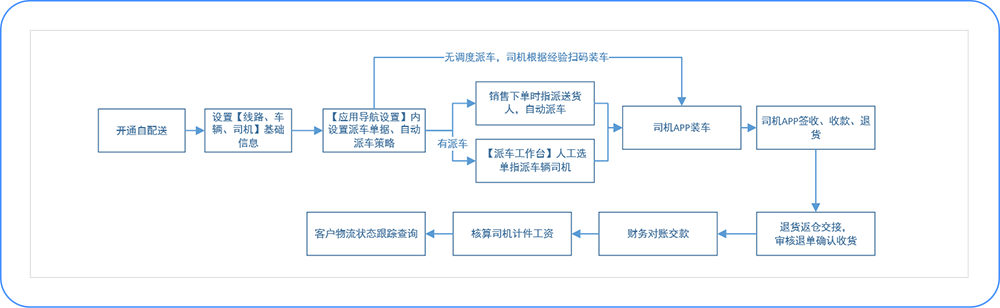
#产品方案
#1. 开通自配送
智能供应链-物流配送-【开通自配送】菜单
(1)、点击【开通】系统会自动执行开通过程;
(2)、开通完成后,需要先进行【数据初始化】后才可使用;
在数据初始化页面中【初始化检测】页中点击“检测全部”系统自动执行数据规则校验,根据检验结果进行优化调整即可;
检测完成后点击【初始化数据】系统自动进行初始化数据。首次初始化数据完成后,一定要再次点击【启用】按钮确认。
初始化完成后,根据智能供应链-物流配送-自配送【应用导航设置】菜单 的引导进行业务设置使用就可以了。
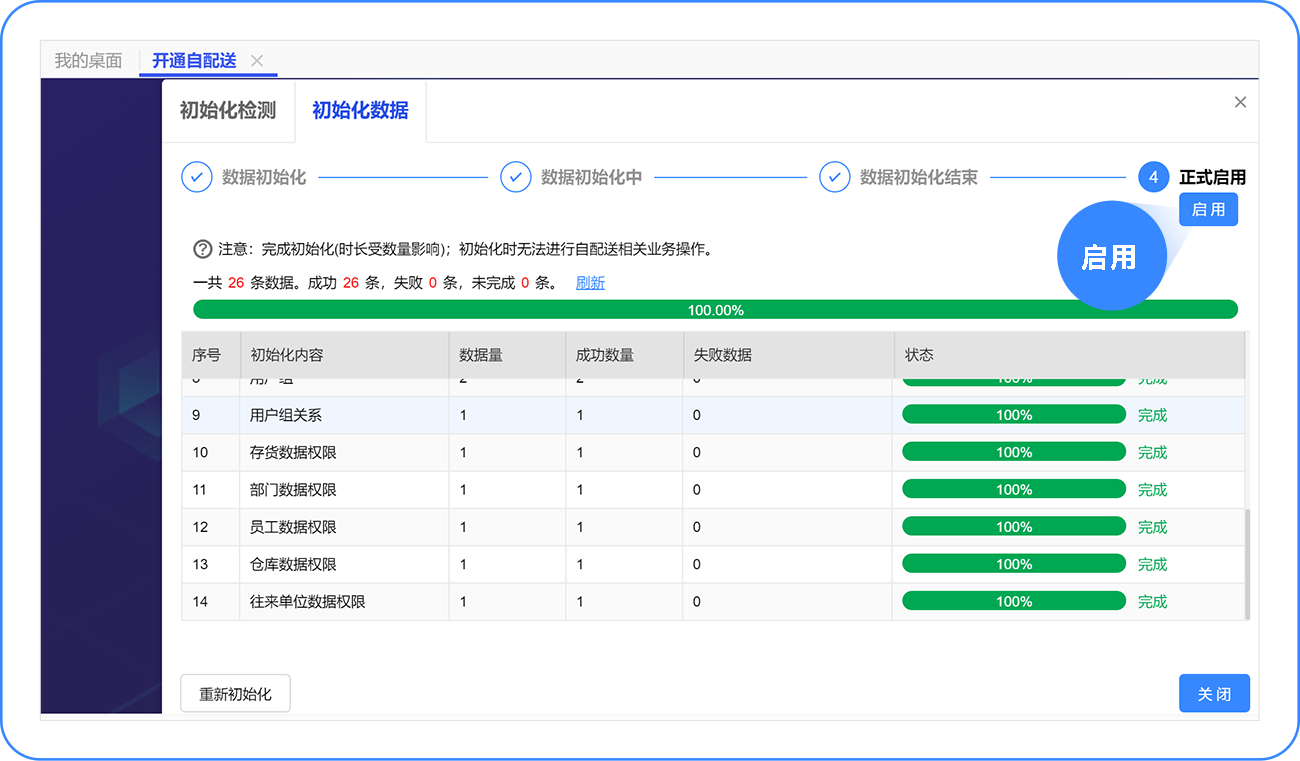
#2. 应用导航设置
本功能适用于配送主管,在正式使用自配送前在此进行一系列设置,包含:基础档案设置、选择派车单据、设置自动派车策略、下载司机APP;
档案设置:可在此快速进入【司机、车辆、配送线路】档案,进行档案录入;
选派车单据:根据企业实际情况选择派车单据(客户签字的单据),有“销售订单、销货单、销售出库单”可选,选择哪个单据司机APP上就能看到哪个单据,按此单让客户签收、收款等。要想修改派车单据,需要将之前的配送单据都配送完成才可以。
自动派车策略设置:若司机配送线路固定,可选择自动派车,设置今天几点前的单据哪天配送、几点后的哪天配送,系统会自动将符合条件的单据推到司机APP上,司机登录后即可查看到自己的配送任务。
司机APP下载:下载T+移动端,登录APP后,若当前账号有业务员、司机两个属性,可右上角切换角色。
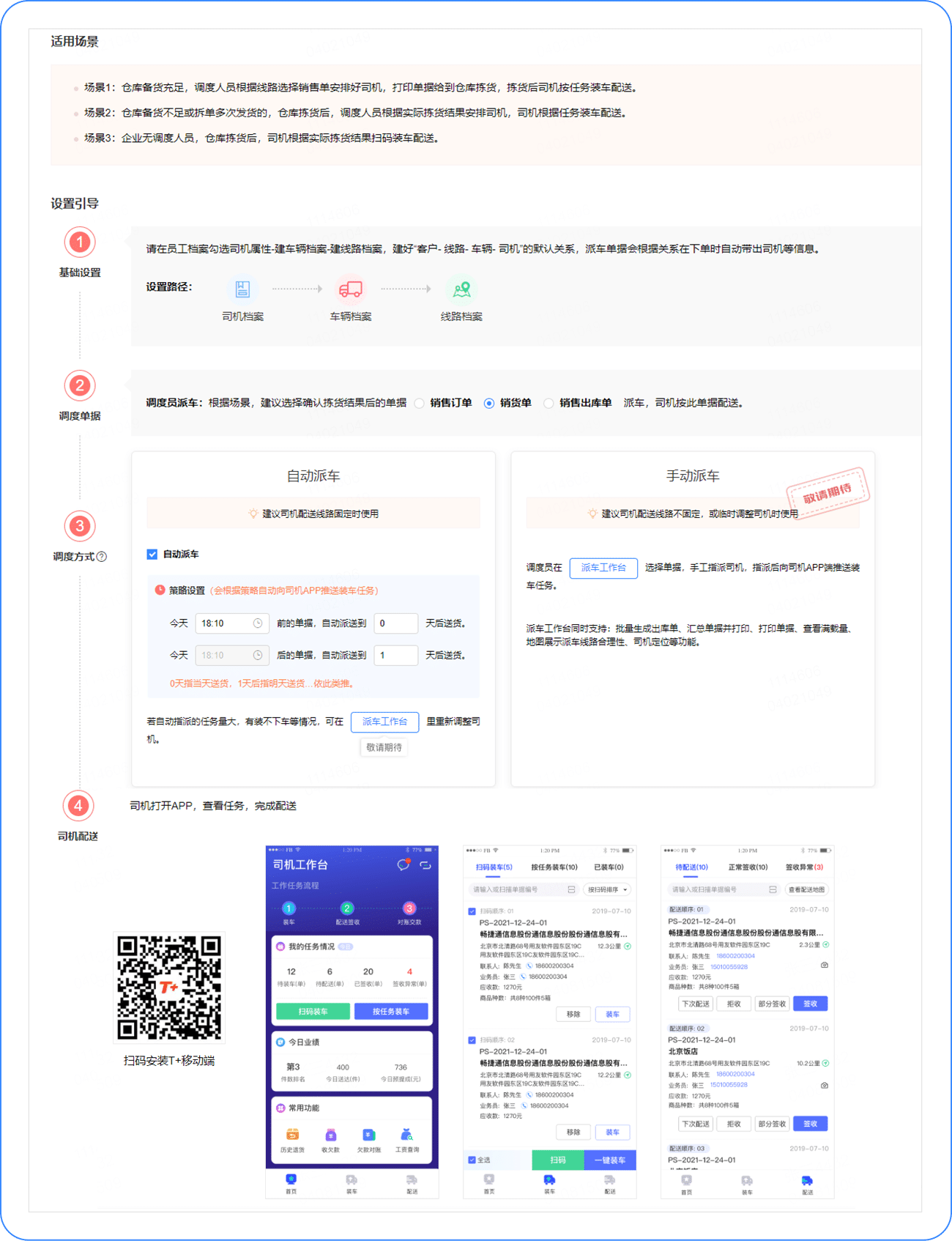
#3. 设置线路、车辆、员工档案
本功能主要适用于物流组,用来配置配送线路以及录入车辆信息,同时,员工档案也会新增对于司机属性的相关展示。
员工档案 【员工】档案新增“司机”属性,可以查看与编辑。

司机 【物流配送】-【司机】菜单展示司机的相关档案信息,必填项包含:员工编码、员工名称、所属部门。
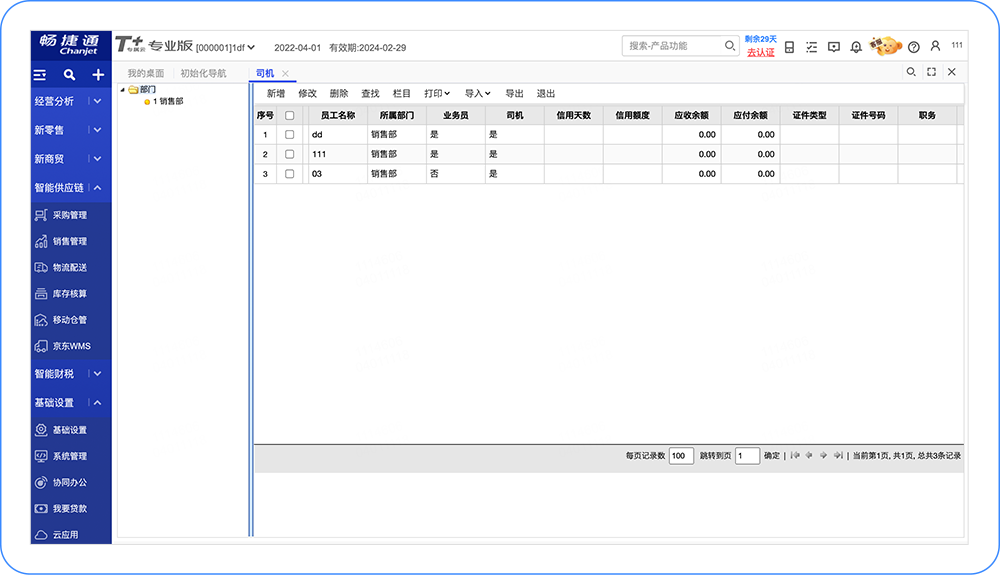
车辆 【物流配送】-【车辆】菜单用来配置车辆的相关信息以及与司机的对应关系,必填项包含了车辆类型、编码、车牌号、司机、司机电话等。在之后的业务流程中,如果配置了自动派车,则可以带出车辆对应的相关信息,以及对应的司机信息。
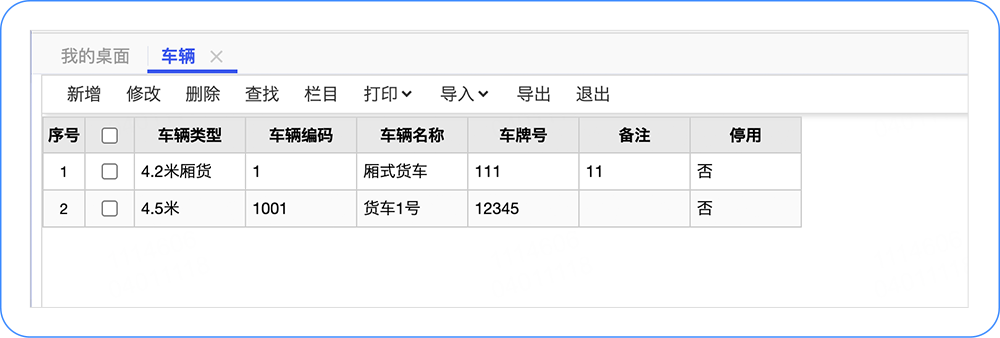
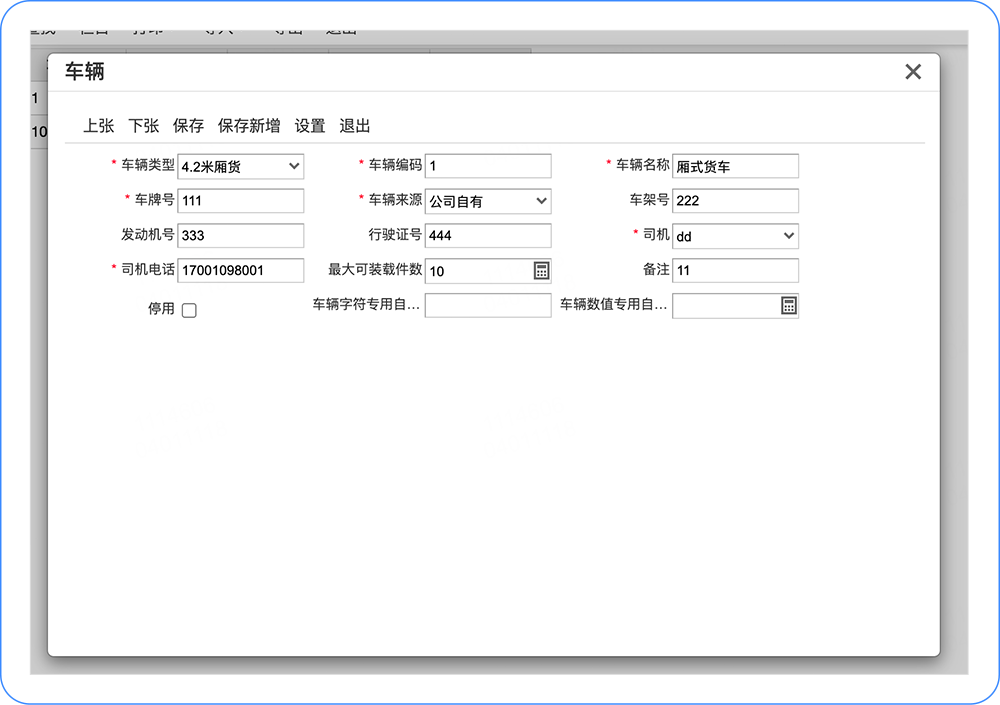
路线 【物流配送】-【路线】菜单用来配置自配送的相关信息,可将多家客户与车辆、司机进行配置,规划出一个稳定的配送线路,后续仍可进行修改与编辑。
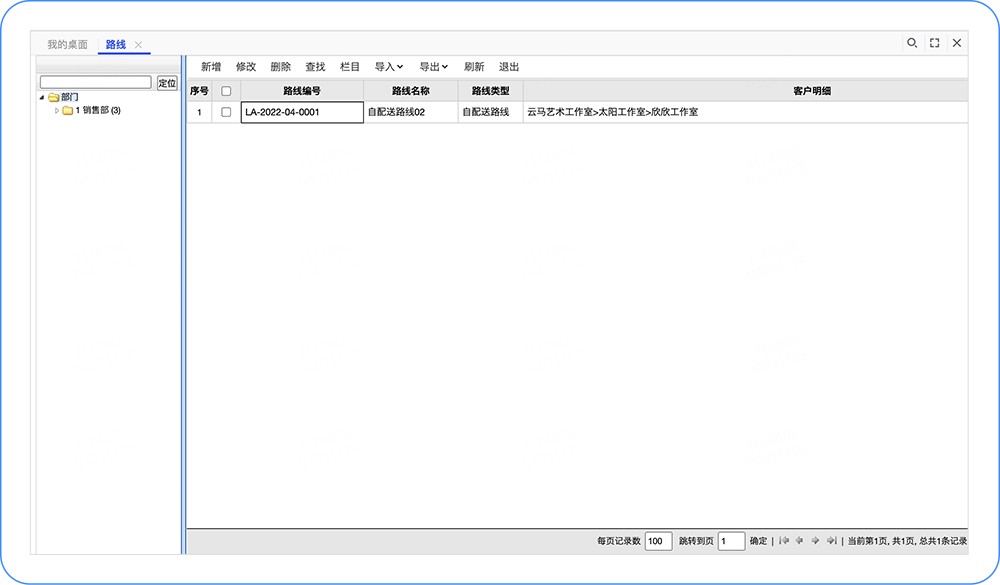
#4. 销售下单指派司机
【注意事项】在启用[自配送管理]后,需要先维护线路、车辆、送货人(司机)档案。在一个客户只配置一条线路、一个车辆和送货人(司机)时。系统可以进行自动派车。
(1)、做销售订单或销货单时,【配送方式】需要选择自配送。
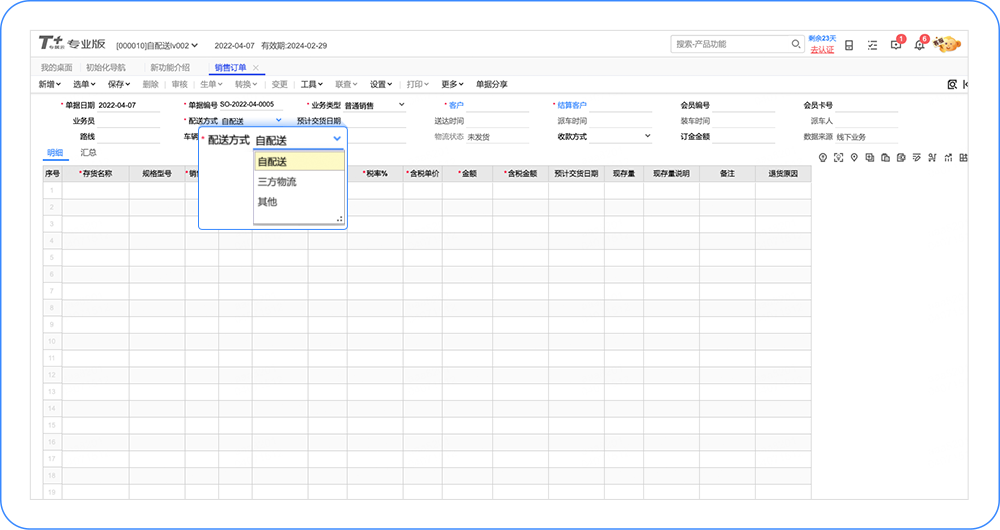
(2)、选择客户后,系统会根据线路中配置的关系自动带出线路、车辆(自有)、送货人(司机)信息。单据生效前支持修改。
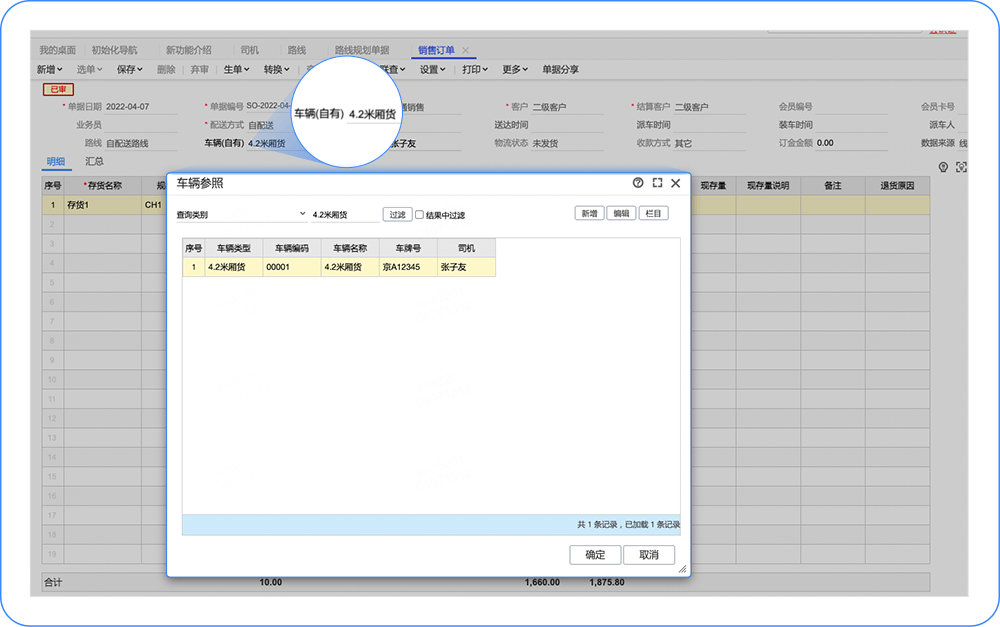
(3)、单据生效后,在司机确认装车前,即,物流状态为【未发货、待派车、待装车】时,可以变更车辆、送货人(司机)信息。确认装车后不能再变更上述字段。
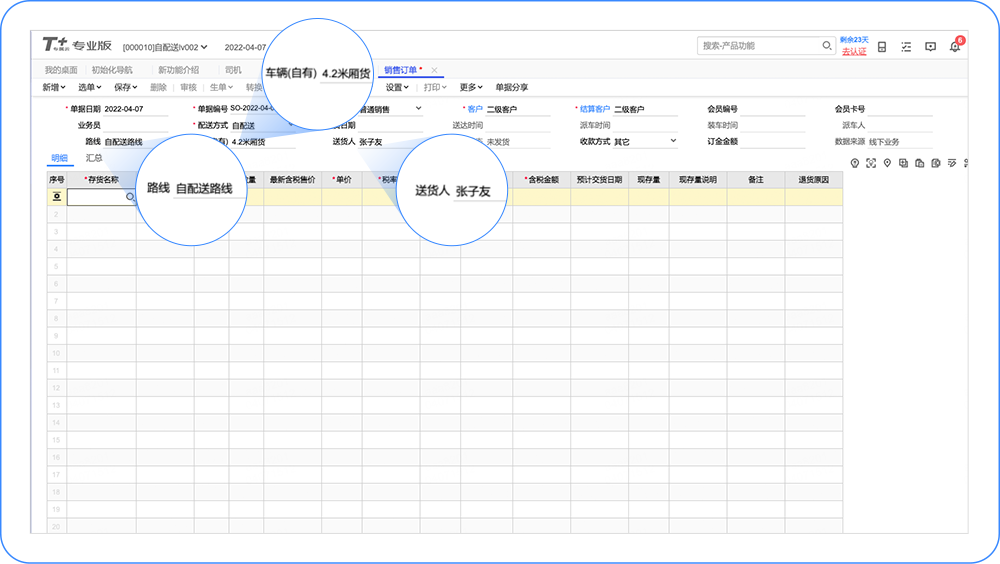
#5. 派车工作台
【派车工作台】能按线路选择销售单据进行批量指定司机,查看车辆满载率等功能;二期发布,敬请期待。
#6. 司机APP
司机APP是给司机配送使用的,包含到仓库装车、配送导航、签收、退货、收款、对账交款等功能。
(1) 登录
司机登录Tplus 移动端后,若有“业务员、司机”2个属性,需要在右上角进行角色切换,切换后进入司机工作台首页,可在首页查看任务、业绩等。
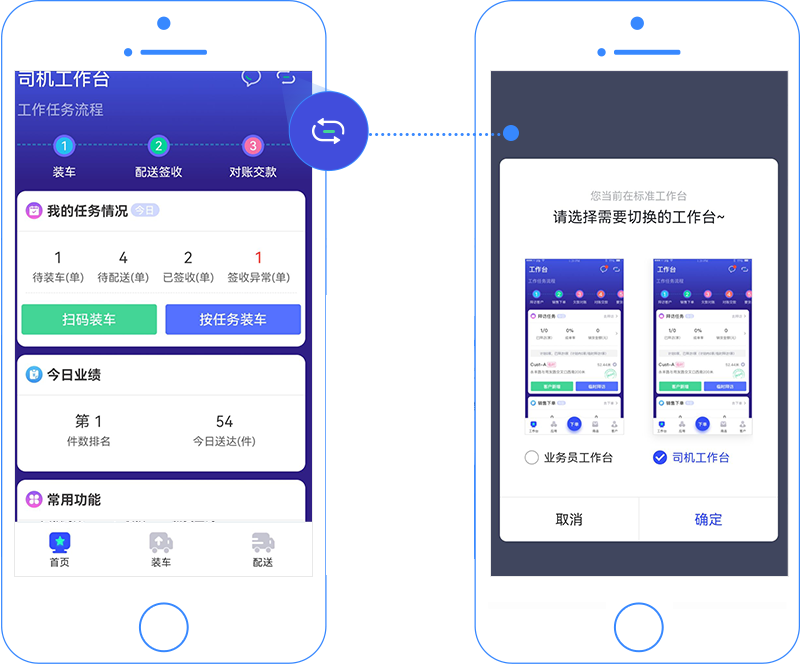
(2) 司机装车,支持按任务装车、扫码装车2种方式;
任务装车:后台调度人员指派好司机后,司机在任务装车列表中看到分配好的任务,按单一单单装或是选择多个单据批量装车;
扫码装车:无调度人员分配司机时,司机可以扫描打印出来的单据编号二维码进行装车;
取消装车:有装不下的单据,可在【已装车】列表中取消装车,将单子给调度重新安排司机。按任务装的会返回到【待装车列表】,扫码装的不再返回到【扫码列表】,若想再重装直接扫码即可。
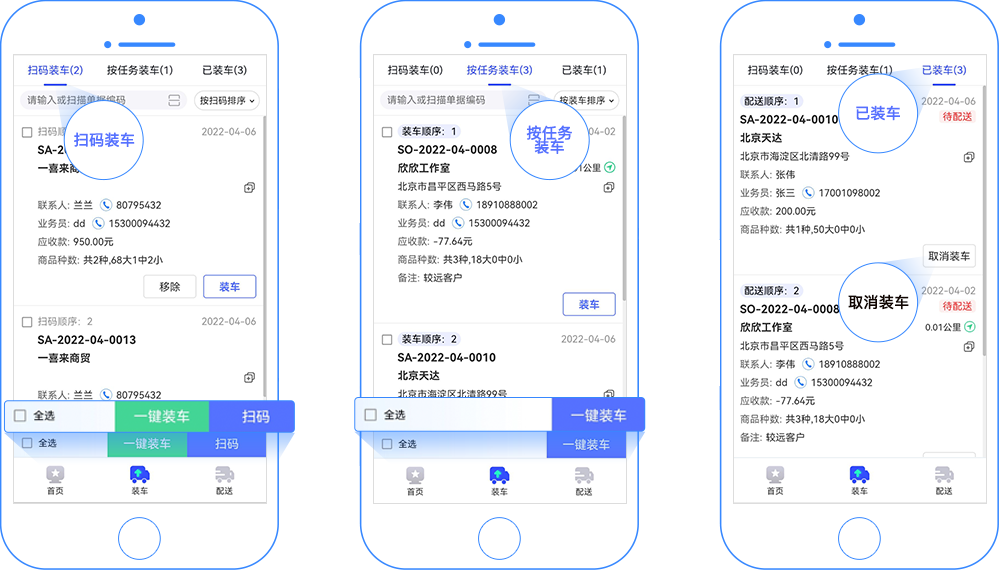
(3)配送签收、收款、退货
装完车后数据自动转移到【待配送】列表中,按“先装车的后配送”规则自动形成配送顺序,可点开地图进行导航;
客户收货支持“全部签收、拒收、部分签收、下次配送”4种签收方式,解决的场景分别是照单全收、整单取消拒收、只要部分货物、客户不在家需要下次继续送这一单;客户不在家送达指定地点的,支持拍下卸货照片,可传给客户作为送达依据。
签收后支持直接去收款生成收款单,支持扫微信、支付宝码收款(在PC账号档案中上传收款二维码),若按“销货单"配送并且销货单是立账单据则生成的收款单自动核销,财务在收款单列表里按“经手人”查找司机对应的收款单,进行审核收款单。

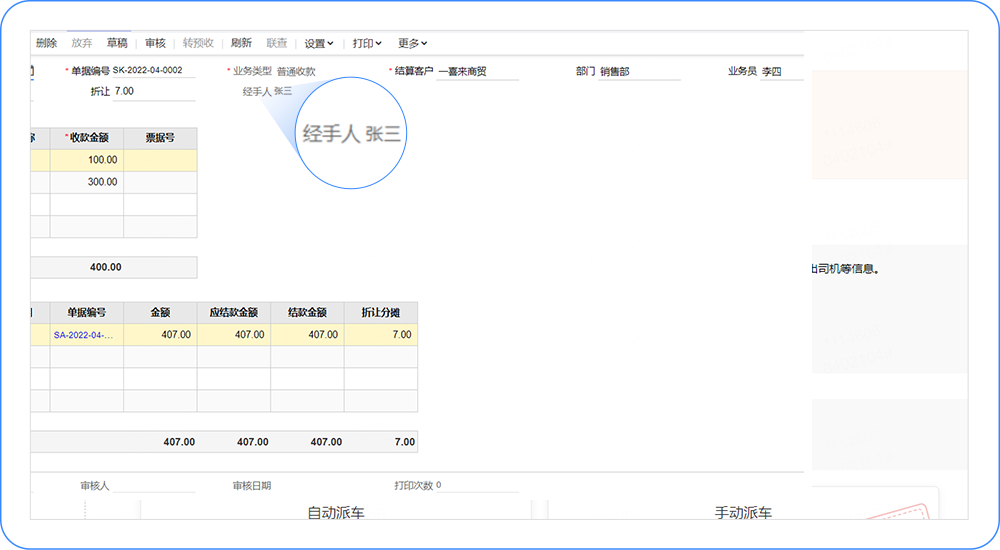
拒收/部分签收都会自动生成退货单,退回库房后库管员可在派车单据列表里按【“送货人=当前司机”】+【装车时间=今天】+【业务类型=销售退货】来查找退单,审核退货单来完成退货交接;部分签收的自动计算实签数量的应收款,并支持去收款。
说明:如果“销售出库单->销货单且按销货单配送” 或是“销货单->销售出库单 流程并且按销售出库单配送”时,暂不支持拒收/部分签收业务,二期支持。
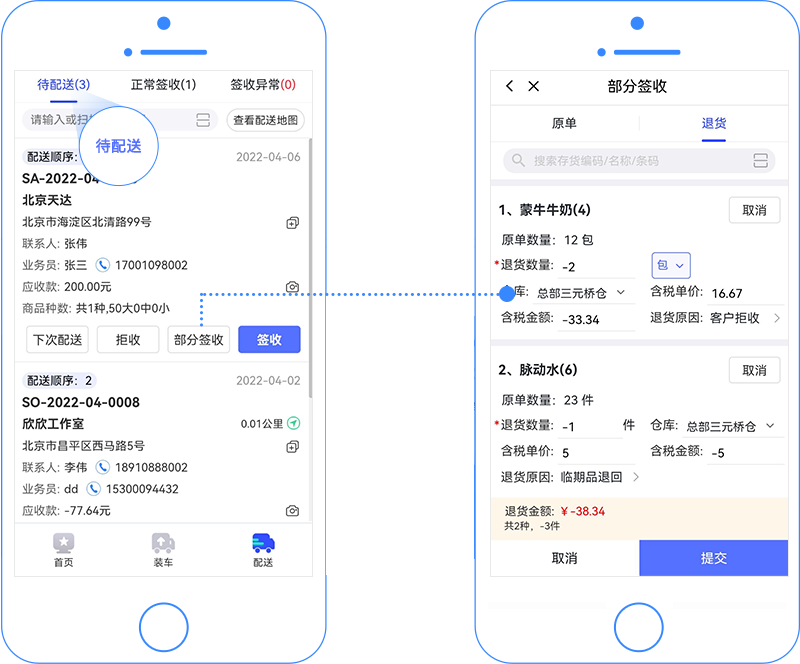
可在“正常签收、签收异常”中查看今日配送完成的单据。
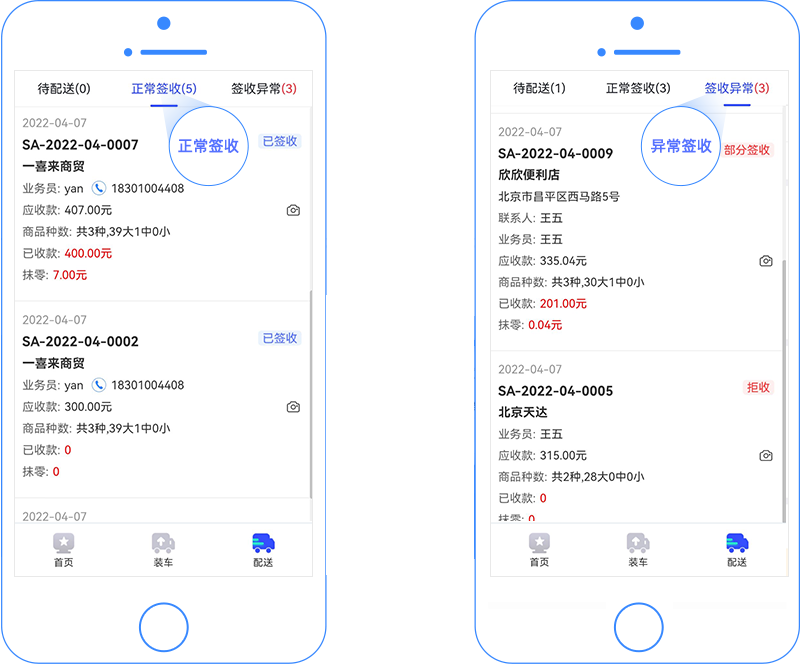
#7. 对账交款
【销售交款】功能中增加按司机查询待交款,二期发布,敬请期待。
#8. 司机计件工资
司机配送后,可按配送单据计算司机提成,详见下个迭代的更新公告。
#9. 物流跟踪查询
物流跟踪小程序中可查询自配送单据的物流状态,后续版本发布,敬请期待
←
#📔 2022年04月26日
#📝 仓储物流工资
业务场景:
商贸企业自有物流车队,为提高司机积极性,主要按送货件数核算工资(提成);
同上,企业的仓管、装卸工也按件数核算工资(提成);
本版暂仅支持司机工资,后续考虑增加仓管、装卸工资核算。
产品方案:
利用系统规范化与自动化的核算仓储物流人员工资(提成),帮助企业提高工资核算效率与准确性,通过工资实时查询等功能促进员工提升积极性。
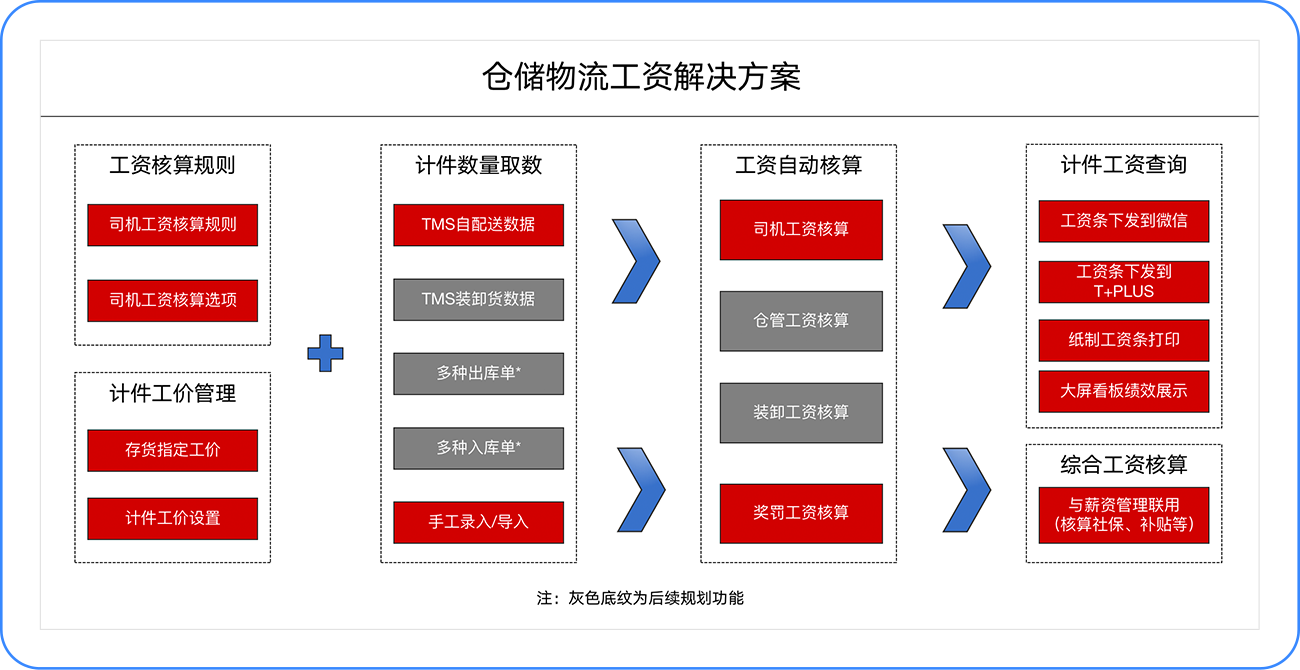
应用价值:
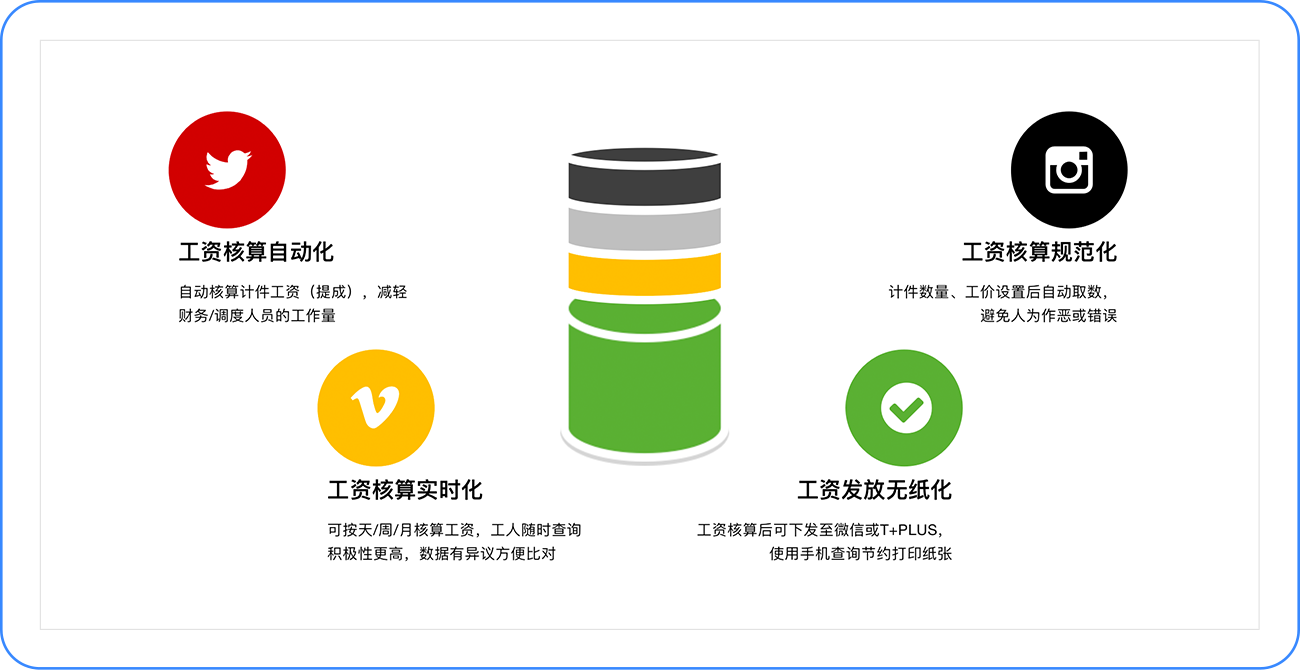
功能介绍:
存货档案设置:可设置计件的单位类型、工价,单位可以是主单位也可以是常用单位,工价要与选择的单位保持一致。
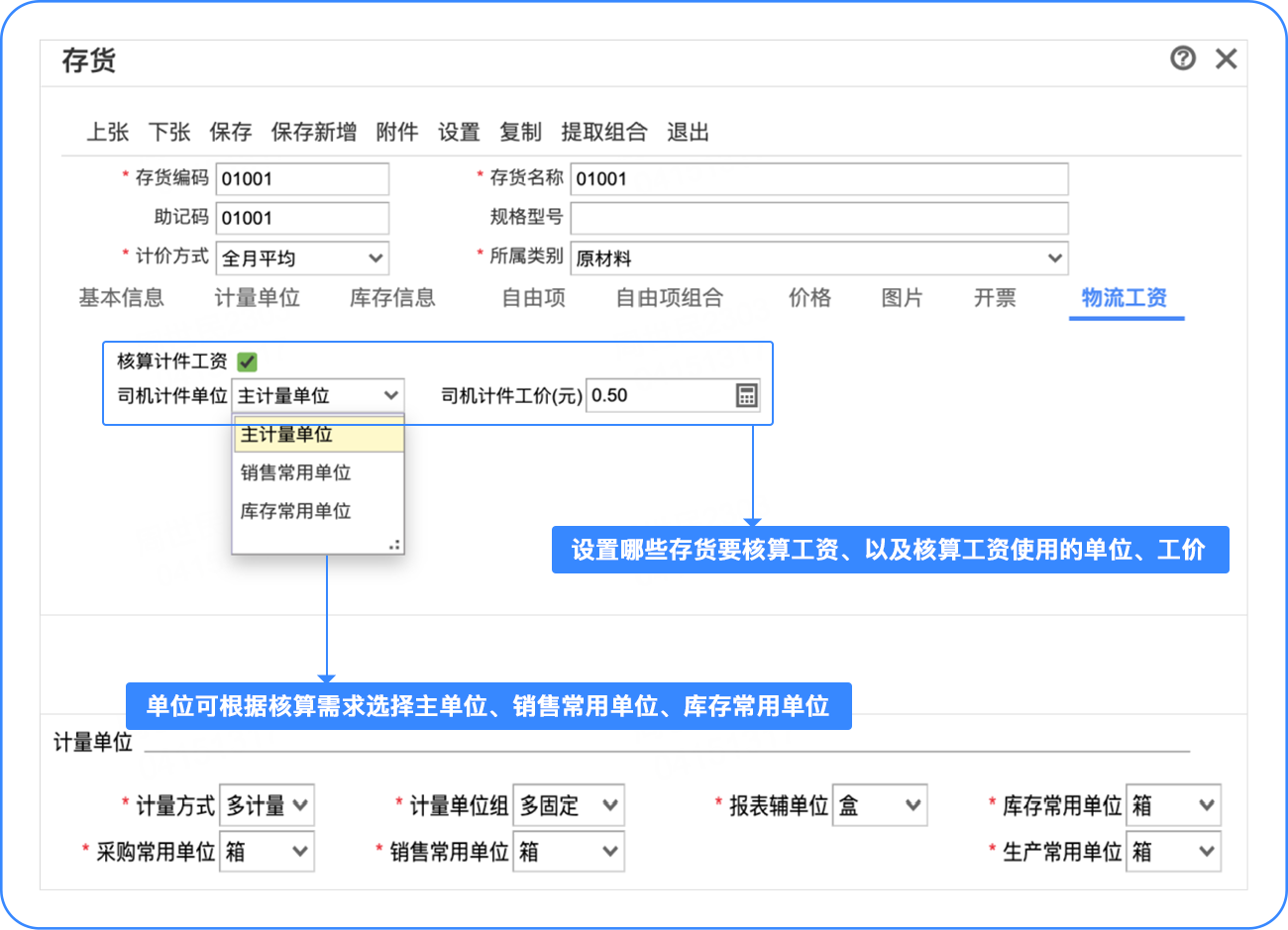
计件工价设置:如司机送货时由于客户要求上楼、或司机自带车辆、或客户地区不同时相同商品的工价是不一致的,可在存货档案基础上进行特殊工价的设置
取工价时优先取工价设置,取不到时再取存货档案上的工价。
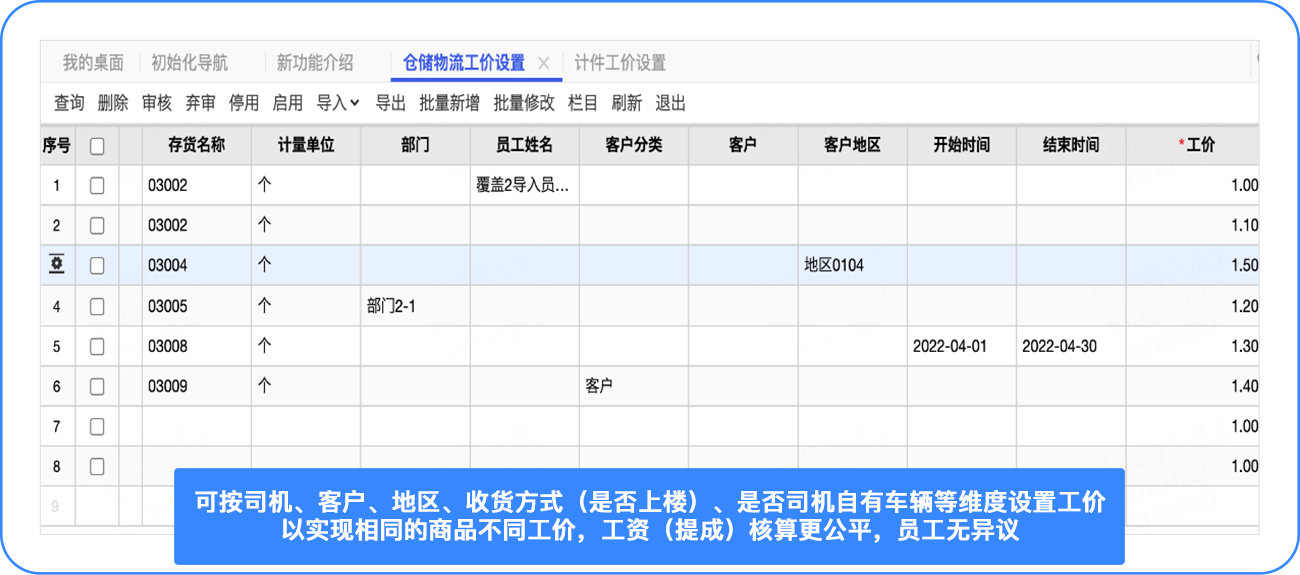
核算规则设置:与TMS自配送联用时可使用此功能,设置哪种物流状态、异常签收原因的送货数据可以核算工资,以及核算工资的乘数(倍数)。
示例:物流状态 = “已签收”,签收异常原因= “效期临期”,签收数量乘数 = 1,异常签收数量乘数 = 2,司机送货10件,签收8件,退回2件,此时计件数量 = 签收8件 *1 + 退回2件 *2 = 12件,即退回的件数按送与退两次计算工资(提成 ),同理,如乘数按0录入则表示不计算工资。
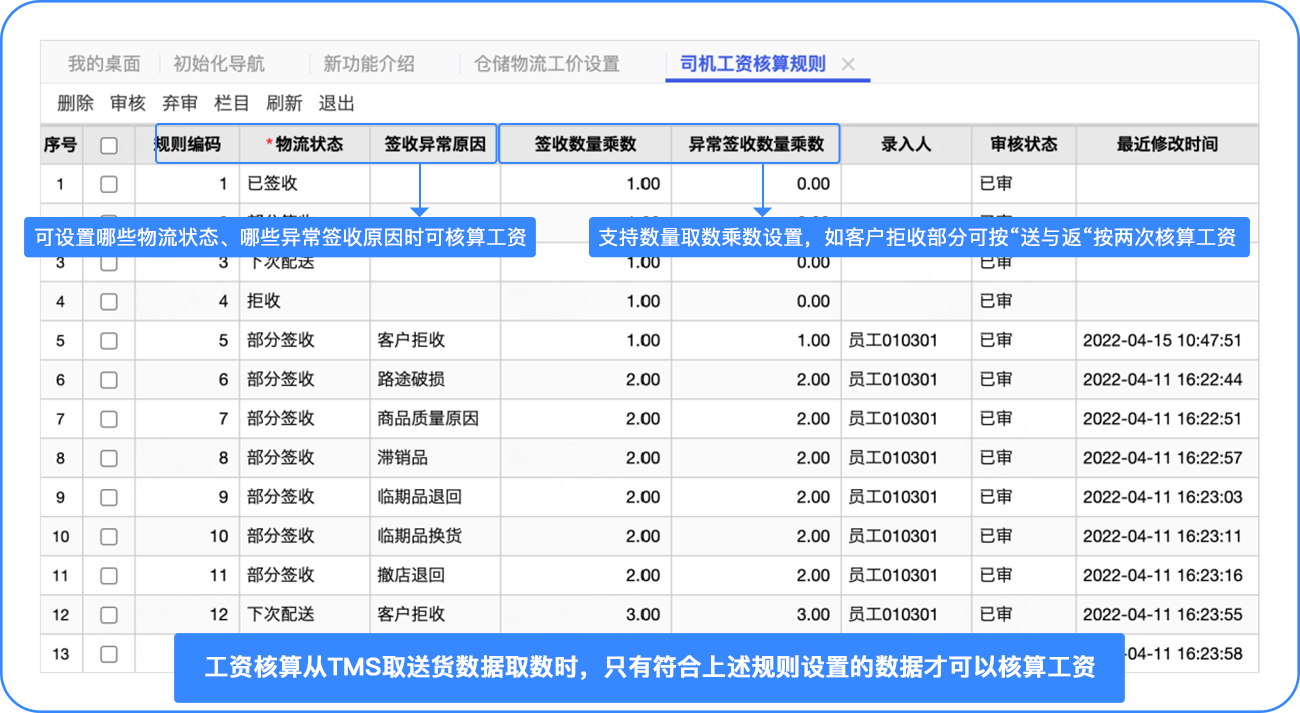
工资选项设置:支持多种工资下发与核算规范管控的选项设置。
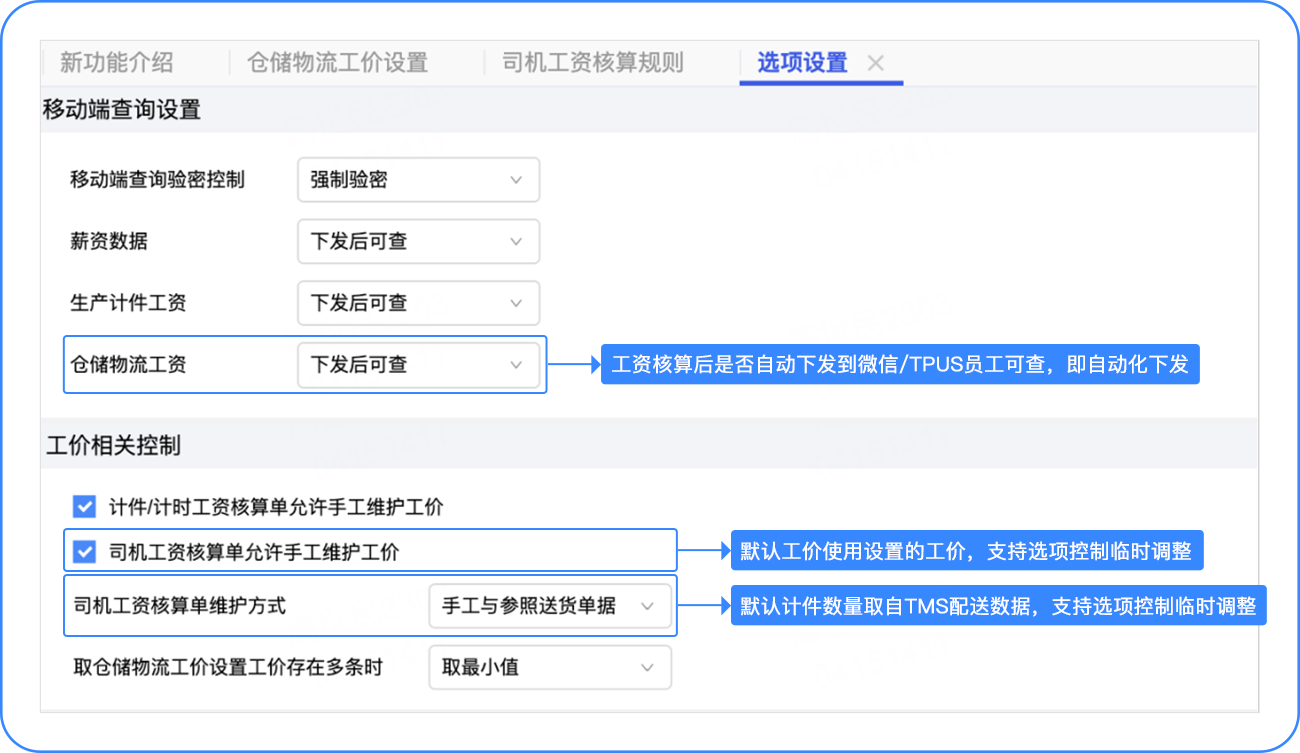
司机工资核算单:通过司机工资核算单可实现司机计件工资(提成)的核算,支持选择TMS送货数据,也可手工录入。核算单也支持设置审批流程,如调度先审核、财务再审核。
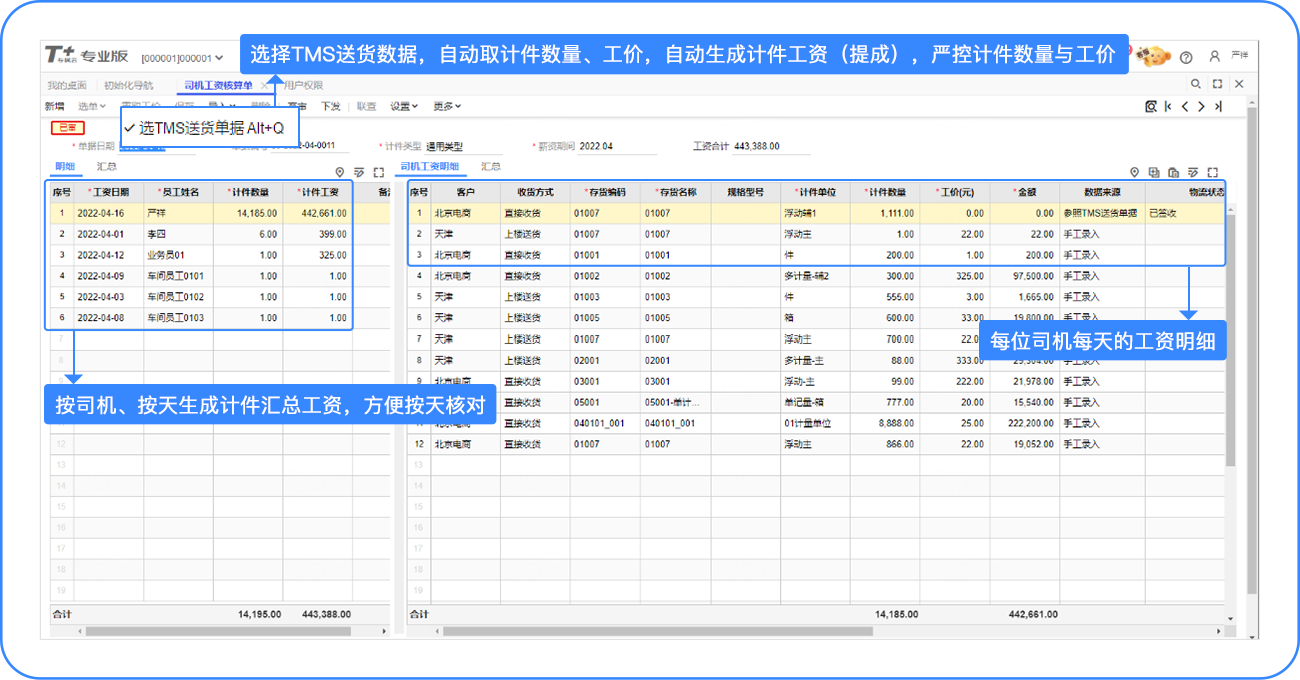
其他工资核算单: 除标准计件工资外,其他奖罚工资可通过其他工资核算单核算,如为了激励司机采取超任务阶梯工价时,超任务部分工资暂不支持自动核算,可在其他工资录入超出激励的部分。
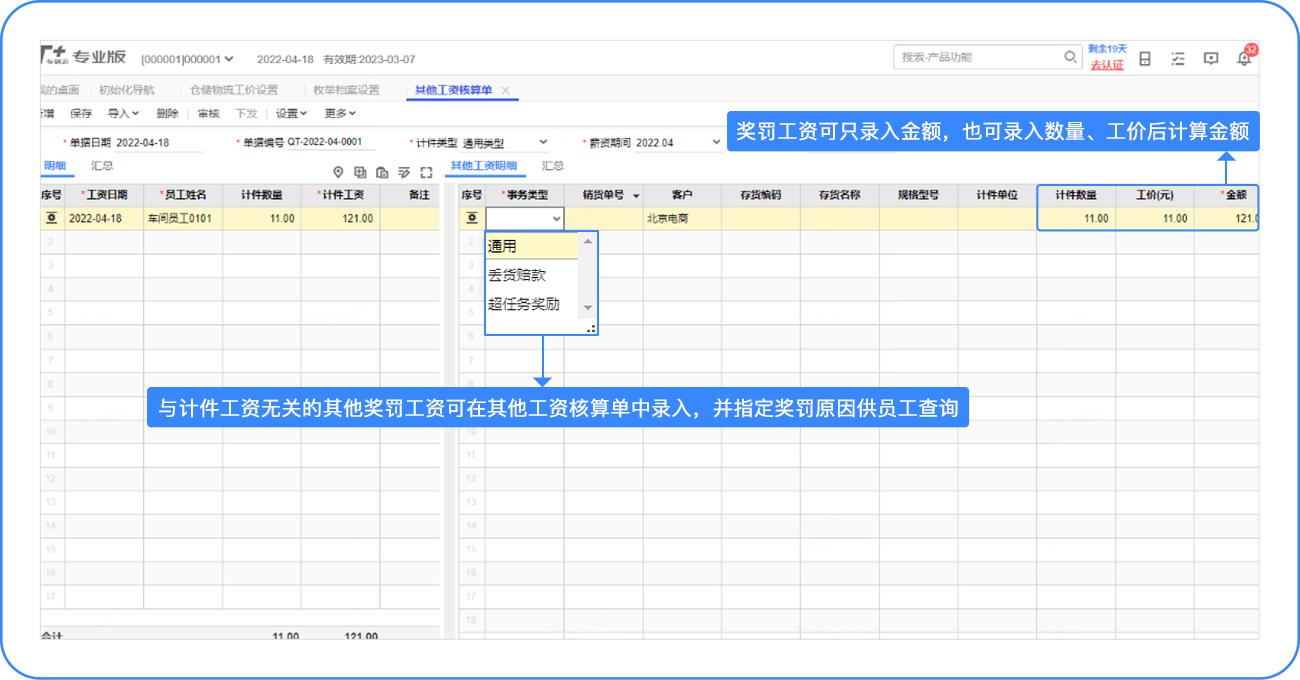
移动工资条:工资核算后可下发微信、T+Plus、友空间供司机查询核对。
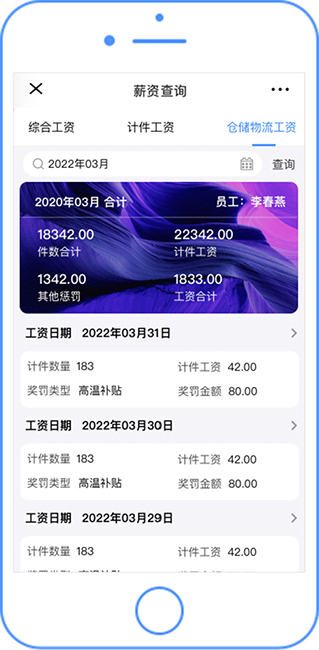
统计报表:支持多维工资统计与分析报表,可按人按天等分组分析不同司机的效率、工作饱和情况等。
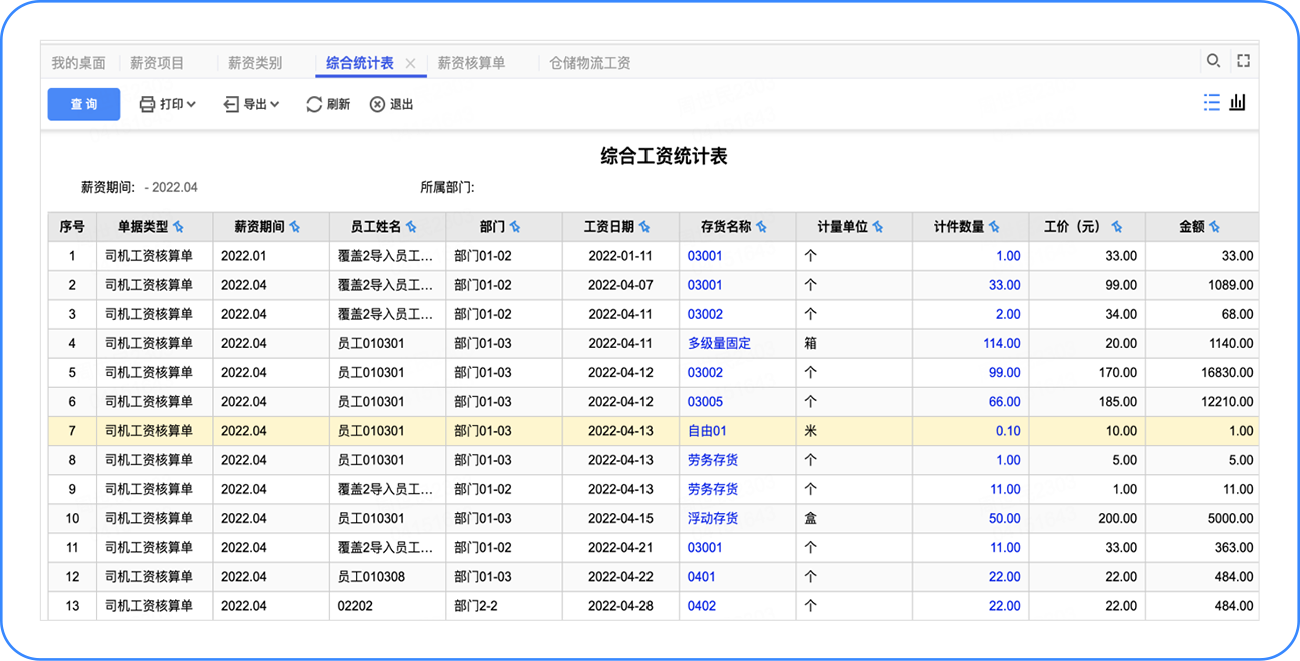
其他说明:
购买仓储物流工资模块前必须先购买购销模块。
仓储物流工资模块可与薪资管理模块联用,薪资模块自动取物流工资,并在薪资管理模块中做综合工资核算(社保、个税等)。
#📝 移动仓管
#1,PDA拣货页面增加“下一个”待拣商品提醒,提升拣货效率
应用场景
仓管员在按着单据拣货时,拣完一个后不返回到待拣列表,就希望能知道下一个商品是什么?要去哪个货位拿?拿多少?方便快速拣下一个。
产品方案
1.PDA所有出入库页面增加【下一个:在xx货位拣xx个xx商品】,当前拣货商品“加入已拣”后会自动更新提醒下一个该拣货什么。未启货位时提醒下一个XX仓库拣X个X商品。
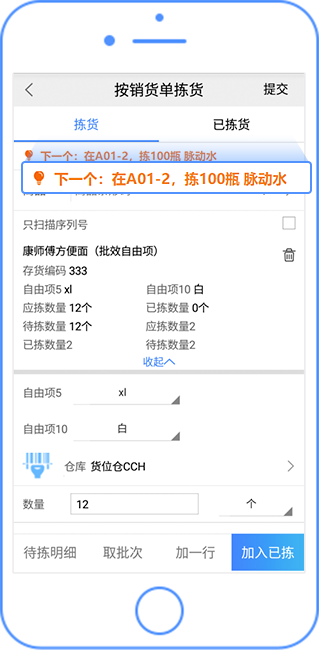
#2,入库单据增加自动【生批号】
场景
仓管员办理入库时,批号是按着某些规则生成的,不希望手工输入,希望按着规则自动生成,节省时间;
产品方案
1.选项设置中勾选【批号自动生成】后。
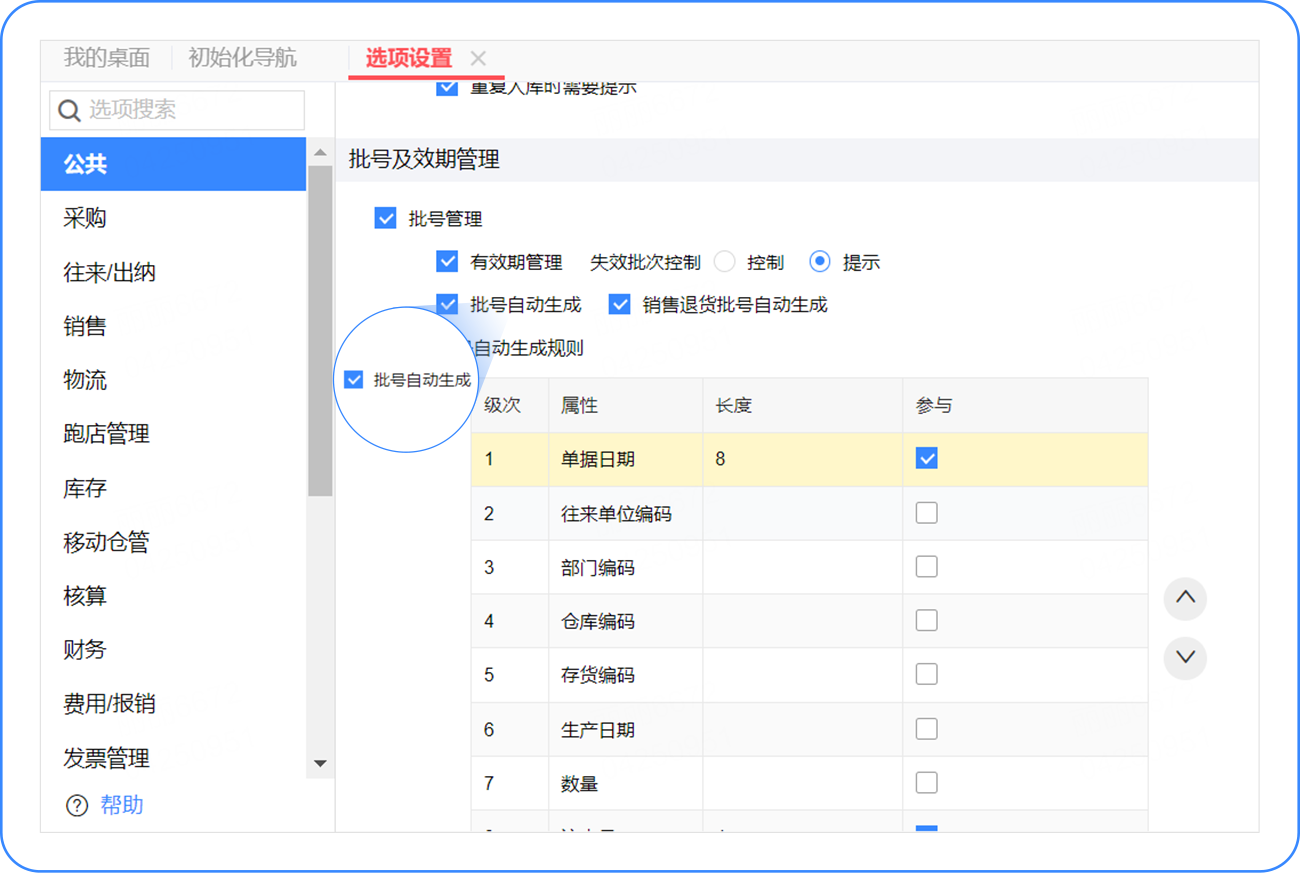 2. 在PDA所有入库类单据的“拣货页面”,增加了【生批号】按钮,点击按钮则根据选项中规则自动生成批号。
2. 在PDA所有入库类单据的“拣货页面”,增加了【生批号】按钮,点击按钮则根据选项中规则自动生成批号。
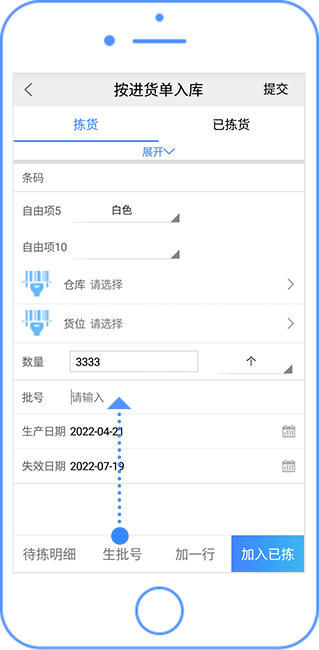
#3,出入库拣货提交时,增加货位为空校验
场景
出入库单据提交保存后,在审核时才判断货位不可为空,审核人不知道具体从哪个货位出货,无法补填,希望在PDA拣货时就控制提示拣货员货位不可为空。
产品方案
1.将仓库、货位、批号、效期等字段在模板中设置为默认显示。 2.PDA出、入库单据“拣货--加入已拣”时,不管货位是否显示,只要货位为空,就提示不可为空,补录后才能加入已拣。
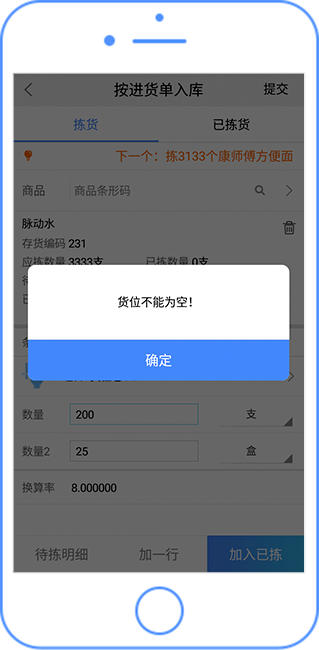
#4,易用性调整
1,所有出入库单据的“仓库、货位”扫描的图标放大,方便点选
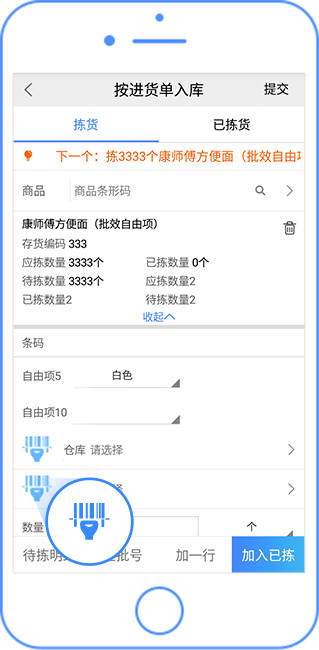
←